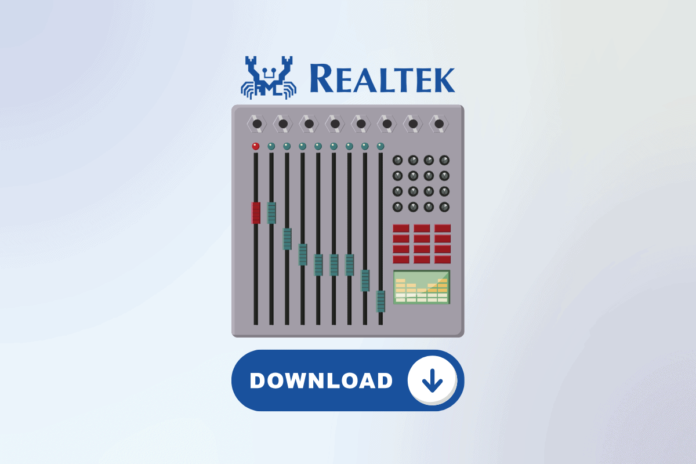A volte si tratta solo di mettere a punto e apportare piccole modifiche all’audio per aggiungergli ricchezza. Uno strumento che apre le porte alla perfezione del suono è la Realtek Audio Console. Potresti aver notato il pop-up Realtek HD Audio Manager sullo schermo quando colleghi una cuffia al PC. Tuttavia, se manca o non riesci ad aprirlo, puoi scaricare la sua versione avanzata, Realtek Audio Console, sul tuo PC Windows 10/11.
Cos’è Realtek Audio Console e come scaricarla?
Realtek Audio Console, alias Realtek Audio Control, è un’applicazione Software progettata per fornire agli utenti un controllo avanzato sulle impostazioni e configurazioni audio del proprio PC. È particolarmente utile per regolare gli effetti sonori, le impostazioni del microfono, l’equalizzazione e altri parametri audio. È comunemente associato ai driver audio Realtek ed è spesso preinstallato su laptop e desktop.
Vediamo come scaricarlo:
Metodo 1: download dal sito Web di MS Store
Puoi scaricare Realtek Audio Control da Microsoft Store. Tuttavia, tieni presente che per qualche motivo non è disponibile nell’App dello store, ma puoi trovarlo nella versione web. Seguire i passaggi seguenti:
1. Visita il Pagina di Microsoft Store per Realtek Audio Control.
2. Fare clic su Installare.
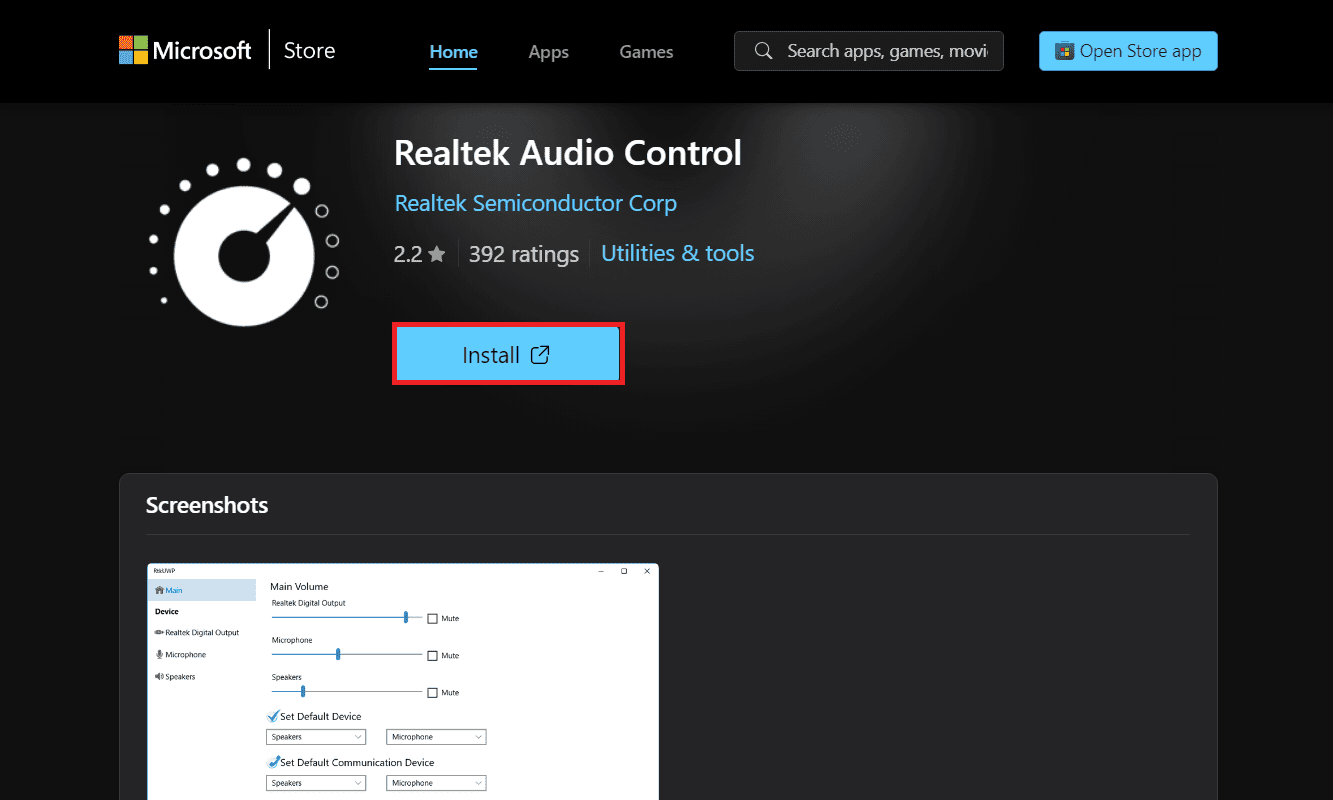
3. Nel popup di conferma, selezionare Apri Microsoft Store.
4. Sullo schermo verrà visualizzato un popup di Microsoft Store. Clicca sul Ottenere pulsante.
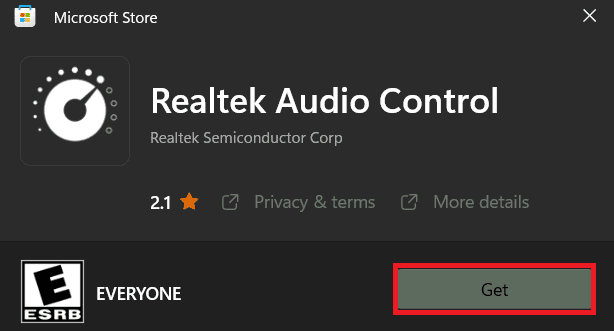
Questo è tutto! Attendi che l’app completi il processo di installazione.
Metodo 2: download dal sito Web ufficiale di Realtek
Puoi anche scaricare Realtek Audio Console dal suo sito Web ufficiale. Seguire i passaggi seguenti:
1. Avviare il Sito ufficiale Realtek su qualsiasi Browser web.
2. Scorri verso il basso e nella sezione Windows, fai clic su icona di download accanto all’opzione che corrisponde al tuo sistema operativo e build.
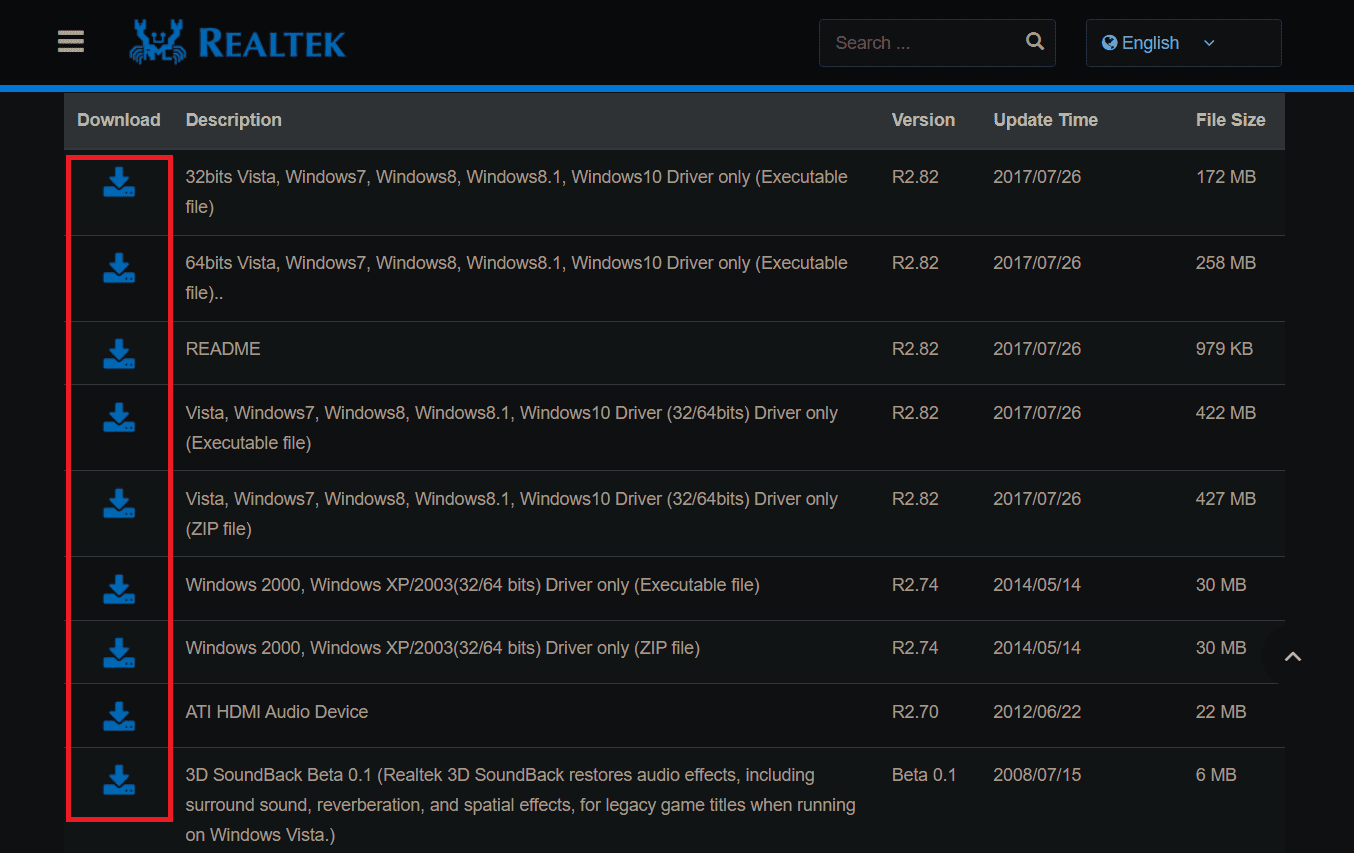
3. Spunta la casella accanto a Accetto quanto sopra e quindi fare clic su Scarica questo file.
4. Attendi e una volta scaricato completamente il file, aprilo Gestore dispositivi.
5. Espandi il Controller audio, Video e di gioco categoria e fare clic con il tasto destro del mouse Realtek (R) Audio autista.
6. Seleziona Aggiorna driver dal menu contestuale.
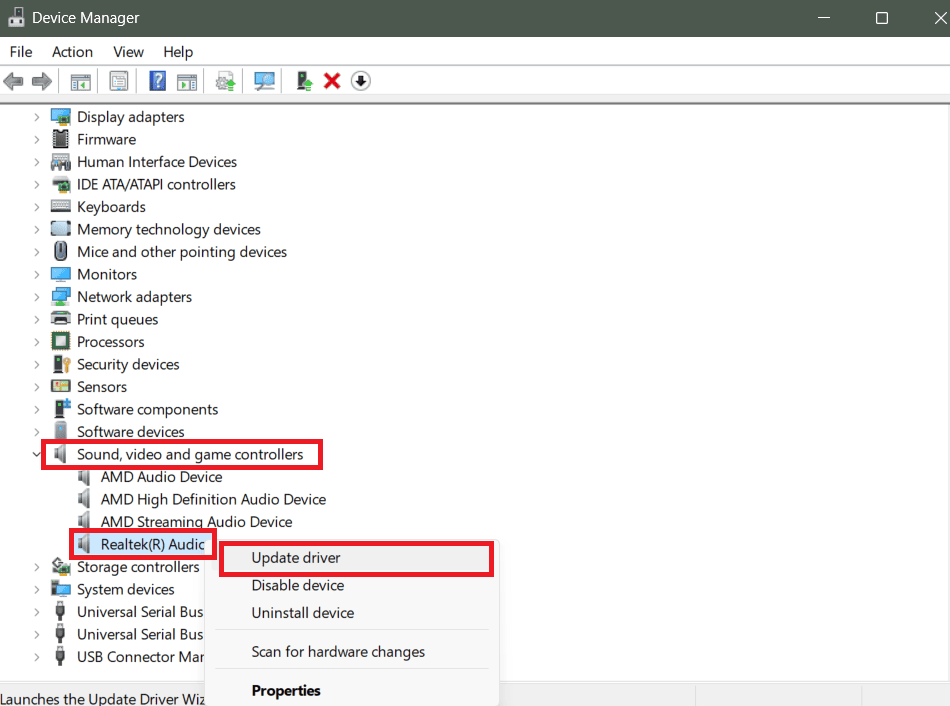
7. Selezionare il Cerca nel mio computer il software del driver opzione.
8. Ora nella finestra mobile, fai clic su Navigareseleziona il Download cartella e fare clic su OK.
Nota: Se hai salvato il file di installazione in qualsiasi altra posizione, selezionalo dal menu.
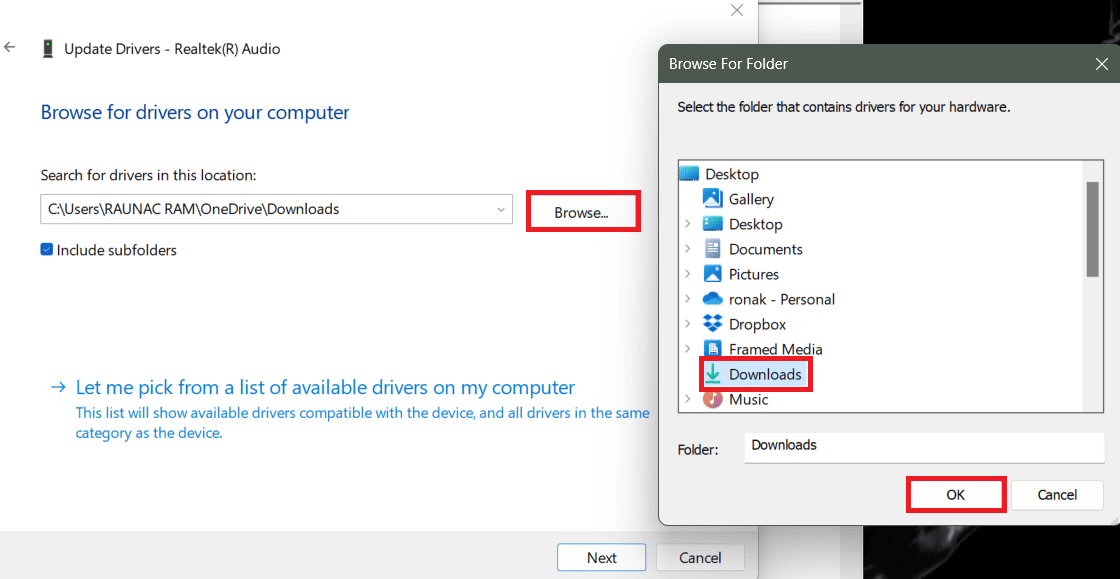
9. Fare clic su Avanti e seguire le istruzioni visualizzate sullo schermo per aggiornare il driver.
Metodo 3: aggiornamento tramite Aggiornamenti di Windows
Se hai scaricato il file di installazione di Realtek Audio Console dal sito Web ufficiale, come menzionato nel Metodo 2, puoi anche utilizzarlo per aggiornare i driver tramite gli aggiornamenti di Windows. Seguire i passaggi seguenti:
1. Apri Impostazioni e vai al aggiornamento Windows scheda.
2. Fare clic su Controlla gli aggiornamenti sulla destra.
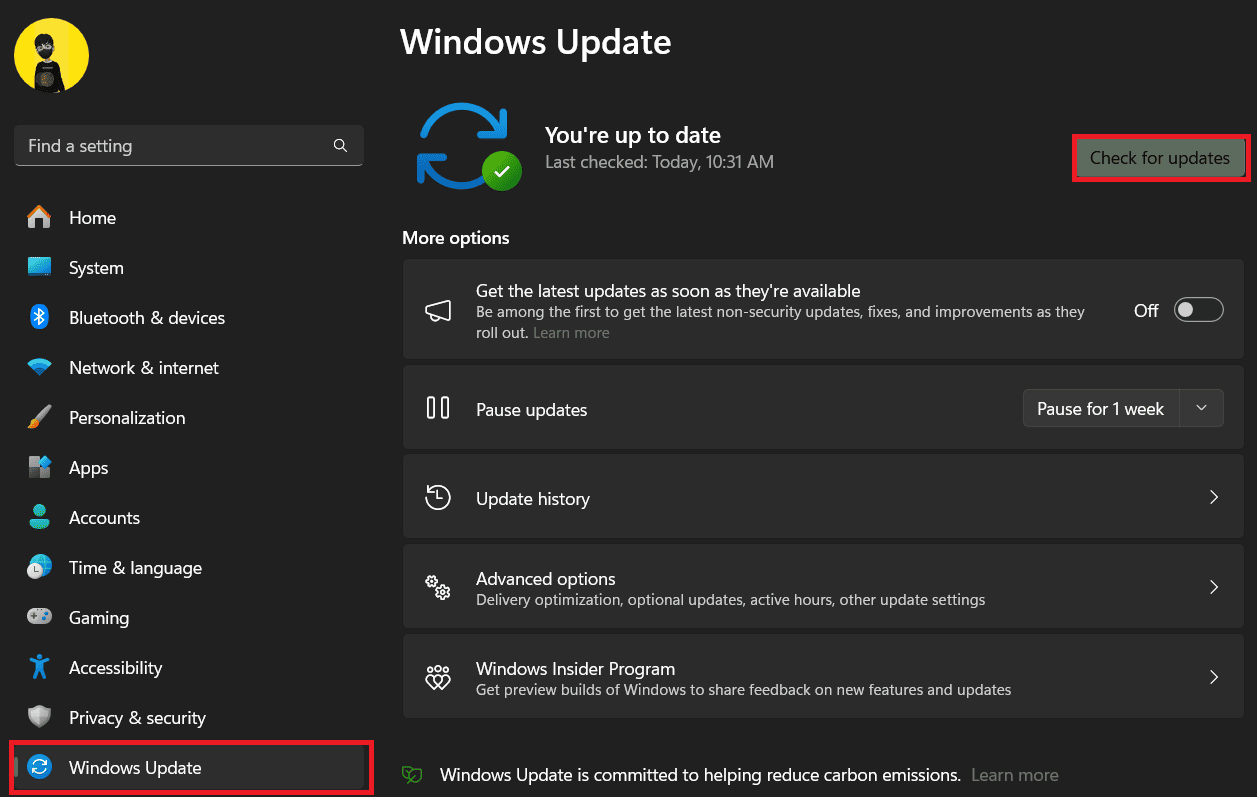
3. Se presenti, fare clic su Scarica e installa.
Quali sono le caratteristiche di Audio Realtek su Windows 11?
La console Realtek Audio offre molteplici opzioni di personalizzazione per le impostazioni audio come volume, bilanciamento, bassi, alti, ecc. Puoi anche usarla per regolare gli effetti sonori, come suono surround, ambiente, equalizzatore, ecc. Alcune delle sue altre funzionalità includono cancellazione del rumore, cancellazione dell’eco, preimpostazioni audio, equalizzazione del volume, ecc.
Ci auguriamo che la nostra guida ti abbia aiutato a scaricare e installare il Console Realtek Audio sul tuo PC Windows. Se avete domande o suggerimenti per noi, fatecelo sapere nella sezione commenti. Rimani connesso a TechCult per ulteriori informazioni relative alla Tecnologia.